Nincs szükség futtatási jogra. A program futtatása rendszergazdai jogok nélkül és az UAC prompt elnyomása
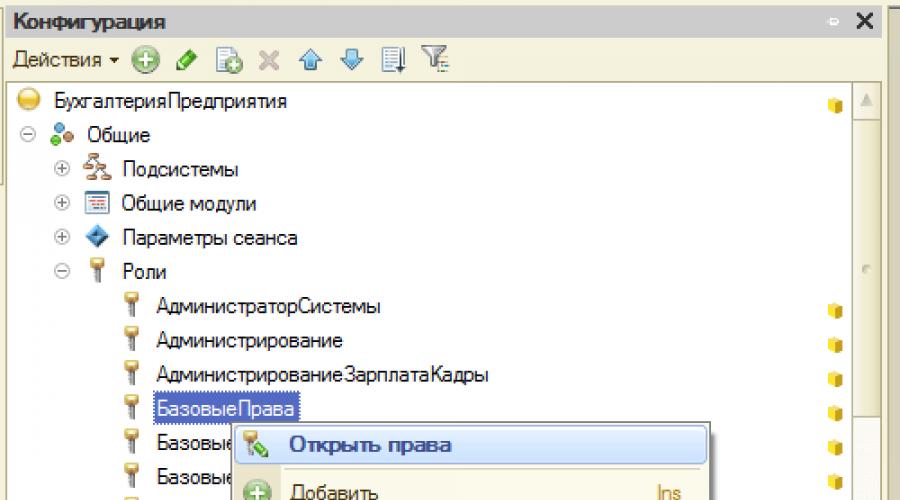
Olvassa el is
Amikor új felhasználó lép be az információs bázisba, hibaüzenet jelenik meg: "Nincs jogosultság a kívánt típusú kliens elindítására."
A program megfelelő működéséhez és a szükségtelen hibák elkerülése érdekében új felhasználók felvétele válik szükségessé. Első pillantásra úgy tűnik, hogy nincs semmi bonyolult.
1. lépés: Lépjen be a programba a konfigurátor segítségével.
2. lépés Az "Adminisztráció" menüben válassza a "Felhasználók" elemet
3. lépés: A megnyíló ablakban adjon hozzá új felhasználót, és töltse ki az összes adatot.
4. lépés: Az összes adat kitöltése után lépjen az "Egyéb" fülre, és itt ellenőrizze az új felhasználó jogait. A felhasználó bizonyos jogainak hiánya vagy megléte kiterjeszti vagy korlátozza a programban való munkavégzését.
Első pillantásra a probléma megoldódott. De a gyakorlatban nagyon gyakran probléma merül fel, amikor új felhasználó lép be az infobázisba, hiba jelenik meg: „nincs joga elindítani a kívánt típusú klienst”.
A probléma megoldásához a következőkre van szüksége:
1. lépés: Lépjen be a programba a konfigurátor segítségével.
2. lépés A vezérlőpulton nyissa meg a konfigurációs ablakot.
3. lépés: A megnyíló ablakban válassza ki az "Általános" funkciót.

(2. ábra)
4. lépés. A megnyíló ablakban jelölje be a " kövér kliens”, „Web kliens” és „Vékony kliens”, mentse el a konfigurációt, és adja meg a programot a felhasználónév alatt.

(3. ábra)
Probléma megoldva. Sikeres munka.
1. módszer
Az 1C 8.3 információs bázist egy teljes jogosultsággal rendelkező felhasználó, például rendszergazda alatt indítjuk el.
Szakasz Adminisztráció - Alkalmazásbeállítások - Felhasználói és jogosultsági beállítások:
A felhasználói és jogosultsági beállításokban kattintson a „Felhasználók” hivatkozásra:

Nyissa meg új felhasználónk kártyáját és kattintson az Engedélyek gombra:

Megnyílik a felhasználónk engedélyei ablak, és ezt látni fogjuk ezt a felhasználót A következő hozzáférési csoportprofilok egyike sincs hozzárendelve:

Az 1C 8.3 Accounting 3.0 konfigurátorban a felhasználók listájában ezt a felhasználót egy speciális ikonnal látjuk majd:

Például állítsunk fel egy könyvelői profilt, és írjuk be:

Próbáljuk meg újra futtatni az 1C 8.3 információs bázist egy új felhasználó alatt:

Most látjuk, hogy sikerült kijavítani a hibát, és új felhasználó alatt elindítani az 1C 8.3 adatbázist.
Második módszer
Tekintsünk egy másik helyzetet - a felhasználóhoz vannak hozzárendelve jogok, de az 1C 8.3 indításakor továbbra is a "Nincs jogosultság a kívánt típusú kliens elindításához" hibaüzenetet küldeni.
Indítsuk el az 1C Accounting 3.0 információs bázist konfigurátor módban a rendszergazda alatt.
Menükezelés – Felhasználók:

A felhasználók listájában válassza ki a „problémás” felhasználót:

Nyissa meg a felhasználói kártyát, és lépjen az Egyéb fülre:

Itt látni fogjuk, hogy a felhasználó nem indíthatja el a klienst. Jelölje be a Vékony kliens indítása négyzetet, és kattintson az OK gombra:

Próbáljuk meg újra futtatni az 1C 8.3 adatbázist egy új felhasználó alatt:

Most látjuk, hogy sikerült kijavítani a hibát.
A hiba javítása, ha az 1C 8.3 konfigurációja saját
Tekintsük a demo konfiguráció példáját Felügyelt alkalmazás. A programozó által kidolgozott konfiguráció. Például futtassa az "Eladó" felhasználó alatt:

Egy hiba:

Indítsuk el az 1C 8.3 információs bázist a konfigurátorban. Lépjen az Adminisztráció - Felhasználók menübe:

Nyissa meg a felhasználó kártyáját, és lépjen az Egyéb lapra:

Látjuk, hogy ehhez a felhasználóhoz az "Eladó" szerepkör van hozzárendelve. Akkor mi a probléma? Mit kell tenni?
Nézzük az "értékesítő" szerepét. A metaadatfában Általános – Szerepek, át helyi menü válassza az Összes szerep lehetőséget:

Látni fogjuk, hogy az "Eladó" szerepkörnél az alkalmazások egyik jelölőnégyzete sincs bejelölve. Jelölje be a négyzeteket, és frissítse az 1C 8.3 adatbázis-konfigurációt:

Most futtassuk az 1C 8.3 Accounting 3.0-t a felhasználónk alatt:

Most a hiba javítva van ennél a felhasználónál információs bázis elindul.
A miénk segít megtanulni, hogyan kell dolgozni az 1C 8.3 Számvitelben és helyesen vezetni a nyilvántartásokat. A tanfolyammal kapcsolatos további információkért tekintse meg az alábbi videót:
Értékelje ezt a cikket:
Az 1C 8.3-as verziója egyre népszerűbb. Ebben a tekintetben a platform egyre több felhasználója szembesül problémával a megnyitásakor. Tehát ha új felhasználót adunk hozzá, majd megpróbálunk bejelentkezni vele, nagyon gyakran a „Nincs jogosultság a szükséges típusú kliens futtatásához” hibaüzenetet kapni. Ez annak a ténynek köszönhető, hogy ez a felhasználó nem rendelkezik a program futtatásához szükséges minimális jogosultságokkal. megoldva ez a probléma időpont egyeztetés szükséges jogokat problémás felhasználó a konfigurátoron keresztül. Ebből a cikkből megtudhatja, hogyan kell ezt pontosan megtenni.
Hogyan javítható a „Nincs jogosultság a szükséges típusú kliens 1s 8.3 elindításához” hiba?
Ha nincs egyetlen felhasználó sem a megnyíló listában, akkor létre kell hoznia egy név, jelszó beállításával és a "Teljes jogok" jelölőnégyzet bejelölésével.
Ha a felhasználók megjelennek, és köztük van egy probléma, akkor nyissa meg dupla kattintás hozzá kell rendelnie a szükséges szerepeket. Feltétlenül jelölje be a „Vékony kliens indítása”, „Vékony kliens indítása” és „Indítás” lehetőséget külső csatlakozás».
A felhasználó számára szükséges szerepkör kiválasztása

Szükséges felhasználói szerepkörök
Ha az elérhető szerepkörök listája nem tartalmazza a "Vékony kliens indítása", "Vékony kliens indítása" és a "Külső kapcsolat indítása" elemeket, akkor meg kell nyitnia a felhasználóhoz rendelt szerepkört a konfigurátorban, például "Alapjogok ", és a szerkesztési ablakban állítsa be a "Vastag" klienstípusokat. ”, „Slim”, „Web”.

Egy felhasználóhoz rendelt szerepkör kiválasztása a konfigurátorban
6
A Kitöltés gombra kell kattintania - adatok generálása a kitöltéshez táblázatos részekés töltse ki őket. Az űrlap így néz ki: A Mentés és bezárás gomb mellé a Dokumentum kitöltése gomb kerül, melynek parancskódja: // Kód...
5
Sokan kérdezik, hogyan lehet a TK-t átvinni a szerverről a kliensre – az alábbiakban több lehetőség is van ennek megvalósítására: ValueInStringInside és ValueFromStringInside segítségével a kliens eljáráson, a GetTable...
5
A 8.2-es és újabb verziókban: Az alkalmazás nem működik közvetlenül a számítógépen található helyi fájlokkal. A fájloknak a szerveren kell lenniük. Ezért a külső feldolgozás megnyitásához a következőket kell tennie...
3
A konfiguráció kidolgozásakor a dokumentumok bevitelének egyszerűsítése érdekében szükséges volt a nómenklatúra bevitelének konfigurálása a név bármely részének egyeztetésével! Az 1C 8.3-ban a részvénylista-könyvtár alapértelmezett beállításai a következők: Amikor...
2
A gvk2009 részletesen és érthetően leírta a metódusok közötti különbséget, amiért sok köszönet neki: A Syntax Helperben nagyon takarékosan írnak a FormDataToValue() eljárásról, kicsit bővebben - a FormAttributeToValue(ról). És egyáltalán nem...
Sok program indításkor emelést igényel (a pajzs ikon az ikon mellett), de valójában nem igényelnek rendszergazdai jogosultságokat a normál működésükhöz (például manuálisan adta meg a szükséges jogokat a felhasználóknak a ProgramFiles programkönyvtárában és a a program által használt rendszerleíró ágak). Ennek megfelelően, ha egy ilyen programot egyszerű felhasználó alól futtat, ha a Felhasználói fiókok felügyelete engedélyezve van a számítógépen, megjelenik egy UAC prompt, és a felhasználónak meg kell adnia a rendszergazdai jelszót. A mechanizmus megkerüléséhez sokan egyszerűen letiltják az UAC-t, vagy adminisztrátori jogokat adnak a felhasználónak a számítógépen azáltal, hogy hozzáadják a helyi Rendszergazdák csoporthoz. Természetesen mindkét módszer nem biztonságos.
Miért kellenek egy normál alkalmazásnak adminisztrátori jogok?
Adminisztrátori jogokra lehet szükség ahhoz, hogy a program módosítson néhány fájlt (naplók, konfigurációk stb.) a saját mappájában a C:\Program Files (x86)\SomeApp mappában. Alapértelmezés szerint a felhasználóknak nincs joguk szerkeszteni ezt a könyvtárat, illetve egy ilyen program normál működéséhez rendszergazdai jogokra van szükség. A probléma megoldásához az NTFS-szintű adminisztrátor alatt manuálisan hozzá kell rendelnie a felhasználó (vagy a Felhasználók csoport) módosítási/írási jogát a programot tartalmazó mappához.
jegyzet. Valójában nem helyes az a gyakorlat, hogy a változó alkalmazásadatokat a saját könyvtárában tárolják a C:\Program Files könyvtárban. Helyesebb az alkalmazás adatait a felhasználói profilban tárolni. De ez a kérdés a fejlesztők lustaságáról és hozzá nem értéséről szól.
Olyan program futtatása, amely rendszergazdai jogosultságokat igényel egy normál felhasználótól
Korábban leírtuk, hogyan használhatja a RunAsInvoker paramétert. Ez a módszer azonban nem elég rugalmas. A /SAVECRED is használható az adminisztrátori jelszó mentéséhez (szintén nem biztonságos). Fontolja meg az egyszerűbb módszert kényszerindítás bármilyen rendszergazdai jogosultság nélküli (és a rendszergazdai jelszó megadása nélkül) program, amelynél engedélyezett az UAC (4.3-as vagy 2-es szint).
Vegyük például a rendszerleíró adatbázis-szerkesztő segédprogramot − regedit.exe(a C:\windows\system32 könyvtárban található). A regedit.exe futtatásakor megjelenik egy UAC-ablak, és ha nem erősíti meg a jogosultság-emelést, a rendszerleíróadatbázis-szerkesztő nem indul el.

Hozzon létre egy fájlt az asztalon run-as-non-admin.bat a következő szöveggel:
cmd /min /C "set __COMPAT_LAYER=RUNASINVOKER && start "" % 1"
Most, hogy az alkalmazást rendszergazdai jogosultságok nélkül kényszerítse, és elnyomja az UAC promptot, egyszerűen húzza a kívánt exe fájlt erre a bat fájlra az asztalon.

Ezt követően a rendszerleíróadatbázis-szerkesztőnek UAC-parancs nélkül kell elindulnia. Nyissa meg a folyamatkezelőt, és adjon hozzá egy oszlopot Emelkedett(Nagyobb jogosultságokkal) látni fogja, hogy a rendszer nem emelt szintű regedit.exe folyamattal rendelkezik (felhasználói jogokkal fut).

Próbáljon meg szerkeszteni bármely beállítást a HKLM ágban. Amint láthatja, a rendszerleíró adatbázis szerkesztéséhez való hozzáférés ebben az ágban le van tiltva (ennek a felhasználónak nincs írási jogosultsága a rendszerleíró adatbázis ágaihoz). Kulcsokat azonban hozzáadhat és szerkeszthet a felhasználó saját rendszerleíró adatbázisában - HKCU.

Hasonlóképpen futhat át egy bat fájlon és konkrét alkalmazás, csak adja meg a végrehajtható fájl elérési útját.
run-app-as-non-admin.bat
Állítsa be az ApplicationPath="C:\Program Files\MyApp\testapp.exe"
cmd /min /C "set __COMPAT_LAYER=RUNASINVOKER && start "" %ApplicationPath%"
Hozzáadhat egy helyi menüt is, amely lehetővé teszi, hogy az összes alkalmazás emelkedés nélkül fusson. Ehhez hozza létre a következő reg fájlt, és importálja a rendszerleíró adatbázisba.
Windows Registry Editor 5.00 verzió
@="cmd /min /C \"set __COMPAT_LAYER=RUNASINVOKER && start \"\" \"%1\"\""
Ezt követően a rendszergazdai jogok nélküli alkalmazás elindításához egyszerűen válassza ki a "" elemet a helyi menüben.

__COMPAT_LAYER környezeti változó és RunAsInvoker paraméter
A __COMPAT_LAYER környezeti változó lehetővé teszi különböző kompatibilitási szintek beállítását az alkalmazásokhoz (lap Kompatibilitás az .exe fájl tulajdonságaiban). Ezzel a változóval megadhatja azokat a kompatibilitási beállításokat, amelyekkel a programot futtatni kívánja. Például egy alkalmazás Windows 7 kompatibilitási módban 640x480 felbontású futtatásához állítsa be:
set __COMPAT_LAYER=Win7RTM 640x480

A __COMPAT_LAYER változó számunkra érdekes opciói közül a következő paramétereket választjuk ki:
- RunAsInvoker- Indítsa el az alkalmazást szülői folyamatjogokkal, UAC prompt nélkül.
- RunAsHighest- indítsa el az alkalmazást maximális jogokkal, a felhasználó rendelkezésére áll(Az UAC prompt megjelenik, ha a felhasználó rendszergazdai jogosultsággal rendelkezik).
- RunAsAdmin- futtassa az alkalmazást rendszergazdai jogokkal (mindig megjelenik az AUC kérés).
Azok. a RunAsInvoker paraméter nem ad rendszergazdai jogokat, csak blokkolja az UAC ablak megjelenését.